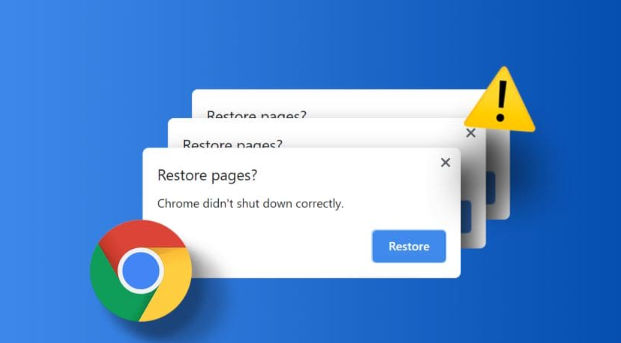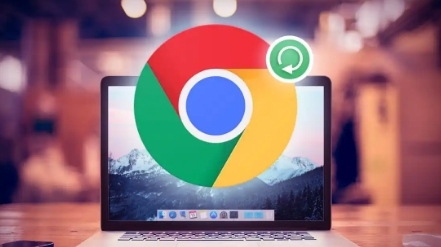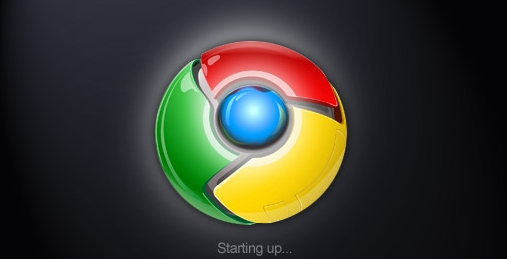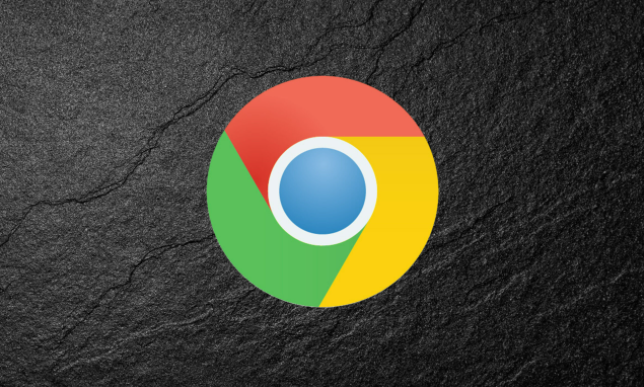2. 添加和管理自动填充内容:在“自动填充”页面,点击“地址和更多”,可添加或编辑地址信息。点击“添加地址”或“添加信用卡”,根据提示输入相关信息。在“地址和更多”页面,找到需要修改的信息条目,点击对应条目旁边的三个竖点图标,选择“编辑”或“删除”。
3. 使用密码管理器生成强密码:在设置页面的“安全”部分点击“密码管理器”,使用内置工具生成复杂密码(如`Xx12abc`),提升账户安全性。
4. 同步数据:登录Google账号(点击右上角头像),进入“同步与Google服务”页面,勾选“自动填充”选项,确保多设备间表单数据一致(如在手机和电脑端共享密码)。
5. 管理已保存的密码和表单数据:在设置页面的“密码”部分点击“已保存密码”,删除不需要的条目(如旧账号或测试数据),避免混淆或安全风险。
6. 安装和使用Autofill插件:访问Chrome网上应用店,搜索“Autofill”插件,点击“添加到Chrome”进行安装。安装完成后,点击右上角插件图标,选择“选项”进入配置界面。在配置界面中,可以录制表单填写过程,生成规则并应用于相同结构的表单。通过录制功能,快速生成配置文件,并根据需要调整字段内容和操作类型。
7. 高级设置与个性化定制:Autofill插件支持导入和导出配置文件,方便不同设备间的数据迁移和共享。在Autofill的配置界面中,找到“导入/导出”选项,按提示操作即可。为了提高表单提交的成功率,Autofill允许在表单字段中使用随机化内容和变量。例如,可以设置随机生成用户名或密码,避免重复提交导致的验证问题。Autofill还支持在特定网站上执行自定义的JavaScript脚本,以满足特殊需求。在配置界面中,选择相应的站点并编写或粘贴JavaScript代码即可。
8. 安全提示:公共电脑可能存在一定的安全风险,建议不要在这些设备上启用密码保存功能。定期查看和管理已保存的密码和表单数据,删除不再需要的条目以减少潜在风险。无论是否使用自动填充功能,都应尽量使用复杂且唯一的强密码来保护账户安全。